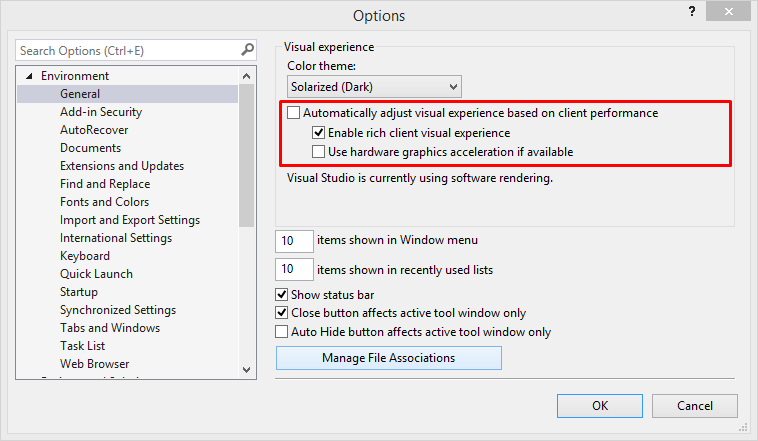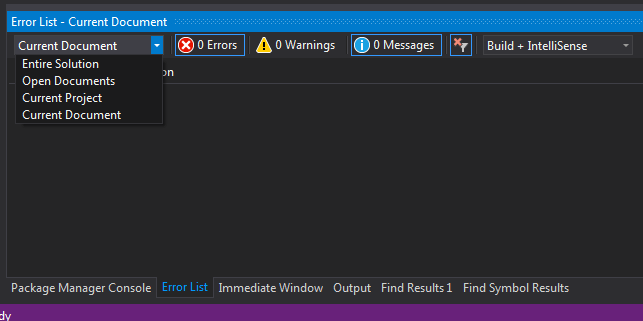Visual Studio 2015 очень медленно
Я установил Visual Studio 2015 Professional Edition, и мои спецификации компьютера: процессор Intel i7-3770 с тактовой частотой 3,40 ГГц, 8 ГБ ОЗУ и 64-разрядная ОС Windows 7 Enterprise.
Я хочу обновить свой проект до.NET 4.6, который написан на Visual Studio 2005 .NET 2.0, но у меня есть серьезные проблемы со скоростью. После того, как я открываю свой проект (огромный проект) в Visual Studio 2015, он сходит с ума. Создание, отладка, открытие меню происходит слишком медленно. Иногда я получаю сообщение "не отвечает". Речь идет о Windows 7 или вы можете дать мне какой-нибудь совет по поводу моей проблемы со скоростью?
9 ответов
Этот сайт содержит несколько полезных советов о том, как повысить производительность Visual Studio, отключив функции для крупных решений. Например:
Перейдите в Инструменты -> Параметры -> Текстовый редактор -> C# -> Дополнительно и снимите флажок Включить полный анализ решения
Перейдите в Инструменты -> Параметры -> XAML Designer -> Общие и снимите флажок Включить XAML Designer (требуется перезапуск Visual Studio)
Перейдите в Инструменты -> Параметры -> Текстовый редактор -> Все языки и снимите флажок Включить CodeLens
Выберите Сервис -> Параметры -> Отладка -> Общие и отключите Включить средства диагностики при отладке.
Вы можете попробовать применить следующие шаги:
Перейдите в меню " Инструменты" → " Параметры" → " Контроль источника" и установите для параметра " Текущий контроль источника" значение " Нет".
Перейдите в меню " Инструменты" → " Параметры" → " Среда" → " Синхронизированные параметры" и снимите этот параметр, сняв флажок.
Очистите содержимое в следующих папках кэша (не удаляйте эти папки, а только удалите их содержимое) и перезапустите Visual Studio:
Очистите содержимое в папке WebSiteCache (можно найти в
C: \ Users \% USERNAME% \ AppData \ Local \ Microsoft \ WebSiteCache)Очистите содержимое в папке Temporary ASP.NET Files (можно найти в
C:\Users\%USERNAME%\AppData\Local\Temp\ Временные файлы ASP.NET)
Примечание. Если у вас включено аппаратное ускорение или если вы используете стандартные настройки Visual Experience в Microsoft Visual Studio 2015 или Visual Studio 2013, у вас могут возникать периодические проблемы с производительностью, сбои продукта или проблемы с отображением. Чтобы обойти эти проблемы, перейдите в меню Инструменты → Параметры → Среда → Общие и примените следующие параметры:
Для получения дополнительной информации посетите страницу Проблемы с производительностью, сбоями продукта или проблемами рендеринга в Visual Studio 2015 и Visual Studio 2013.
Если проблема связана с отладкой, попробуйте обходной путь отладки / загрузки в Visual Studio очень медленно.
Надеюсь, это поможет...
У меня большой проект, и я тоже испытывал такие замедления. Я улучшил производительность до приемлемого уровня, изменив область действия Error List окно в Current Document,
Я также получаю улучшения, переходя от Build + IntelliSense в Build Only, Но поскольку я считаю IntelliSense полезным, я пошел на компромисс Build + IntelliSense и собираюсь Current Document,
Я обнаружил, что удаление папки ".vs" из папки вашего решения значительно увеличивает скорость редактора, если она со временем замедляется. Это скрытая папка в корневом каталоге вашего решения. Я бы порекомендовал сохранить его резервную копию на тот случай, если вам нужно будет вернуться. Насколько я знаю, он содержит пользовательские настройки для решения, такие как файл.suo, как подробно описано здесь. Вы можете попробовать просто удалить файл.suo. Эти папки / файлы будут регенерированы VS при следующем открытии и закрытии этого решения.
Защита от вредоносных программ Защитника Windows может привести к зависанию Visual Studio. Как упоминал Нострадамус в этом ответе:
Перейдите в раздел "Обновление и безопасность" -> "Настройки" -> "Защитник Windows". Откройте Защитника и в разделе "Настройки" выберите "Исключения" и добавьте процесс "devenv.exe".
Еще я сделал обновление ReSharper и каждого дополнения к последнему обновлению.
Я также отметил, что несколько процессов под названием Microsoft Compatibility Telemetry, CompatTelRunner.exe использовал много процессора, когда я использовал Visual Studio. Я отключил "Обратная связь и диагностика", следуя этому руководству.
Это сработало для меня!
Возможно ли, что вы пытались одновременно выполнять различные операции над решением? В моей ситуации проблема возникла потому, что я пытался открыть решение, в то время как был процесс из TFS, который пытался получить последнюю версию. Произошла какая-то блокировка. Самым безопасным способом, о котором я думал, было перезагрузить систему, удалить файл.suo, и это сработало для меня.
Что еще: проверьте, является ли ваша версия Visual Studio 64-битной на 64-битной системе, я удалил некоторые электроинструменты Team Foundation, и он прикрутил к моей VS, он вызвал те же проблемы
Для меня виновником был кеш Resharper, просто очистить кеш Resharper и все отлично работает
Убедитесь, что вы не работаете над решением, которое находится на сетевом диске.
Кажется, что такая очевидная вещь, но я пропустил это, и VS не дает вам абсолютно никаких намеков на проблему, это просто много "Не отвечает...".
Я предлагаю самое быстрое и простое повышение производительности (для C#) - заменить VS 2015/2017 на VS2013.
C# практически не меняется между версиями. Использование 2015/2017 занимает вдвое больше времени, и я уверен, что я не единственный, кто тратит время, используя более поздние (более качественные) компиляторы только для того, чтобы вернуться.
Я не думаю, что неразумно ожидать использования компилятора прямо из коробки. Можно с 2013 года.
Microsoft ДОЛЖНА гарантировать, что VS2019 по крайней мере так же быстр, как 2013 (для C#)